我们无法设置您的默认保存位置,错误 0x80070005
如果您无法更改新的Windows 11/10应用程序的保存位置,并且显示错误消息“我们无法设置您的默认保存位置(We couldn’t set your default save location)”,那么本教程将帮助您解决该问题。虽然这是一个不寻常的错误,但在特定条款不符合所需设置时会出现。
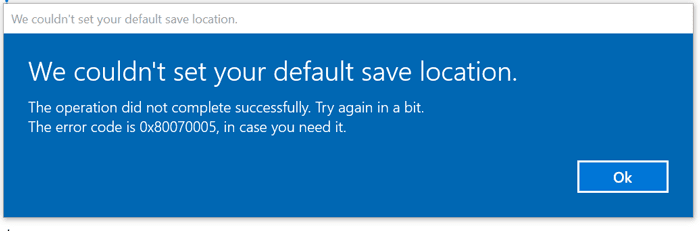
整个错误消息说的是这样的 -
We couldn’t set your default save location.
The operation did not complete successfully. Try again in a bit.
The error code is 0x80070005, in case you need it.
Windows 10 允许用户 将应用程序安装到另一个分区或外部驱动器。但是, 所需的选项有时会变灰(required option grays out)或不起作用。如果Windows 设置(Windows Settings)允许您选择不同的驱动器,但您无法保存更改,这些故障排除提示将对您有所帮助。
我们无法设置您的默认保存位置,错误 0x80070005(Error 0x80070005)
要修复错误 0x80070005,请遵循以下建议:
- 登录到管理员帐户。
- 重命名 WindowsApps 文件夹
- 完全控制WindowsApps文件夹
要了解有关这些步骤的更多信息,请继续阅读。
1]登录(Log)到管理员(Administrator)帐户
更改应用程序的默认保存位置是管理员的任务。换句话说,需要有管理员帐户才能进行更改。如果您的计算机上有标准(Standard)用户帐户,则在更改分区时可能会看到此错误消息。
这意味着您必须遵循以下步骤之一 - 您可以 启用内置管理员帐户(enable the built-in Administrator account) 并从中进行更改,或者您可以 将标准用户更改为管理员帐户(change a Standard user to an Administrator account)。如果您不想在计算机上创建新帐户,最好选择上述第二种解决方案。
2]重命名WindowsApps文件夹
每当您安装软件时,无论类别如何,它都会在您的计算机中存储一些文件,无论是从Microsoft Store还是其他第三方站点下载的。 WindowsAppsfolder就是这样一个安装 Windows 应用商店应用程序的文件夹,除非您使用 显示隐藏的文件、文件夹和驱动器选项,否则它是隐藏的。
如果此文件夹存在内部冲突,您将无法更改计算机上的默认保存位置。由于您已经收到此错误消息,因此最好先重命名文件夹并再次尝试相应地更改位置。
为此,请取消隐藏计算机上的所有隐藏文件和文件夹,然后转到 C:Program Files。在这里,您将看到一个名为 WindowsApps的文件夹。
右键单击它,选择 重命名 (Rename )选项并输入一个名称,如 WindowsAppsOld。
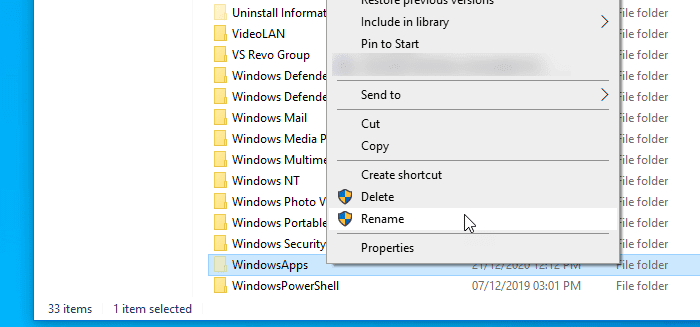
重命名时可能会显示错误消息。如果你得到You don't current have permission to access this folder,你将不得不遵循下一个解决方案。
3]完全控制WindowsApps(Get)文件(WindowsApps)夹
如前所述,重命名WindowsApps文件夹时会收到(WindowsApps)拒绝访问(Access Denied)消息。这是因为Windows 10不允许用户访问此文件夹。但是,如果您可以更改权限并获得完全控制权,您将可以从您的管理员帐户访问它。但我们必须声明,从安全角度来看,这并不好。因此,如果您决定这样做,请记住稍后撤消所做的更改。
默认情况下, 完全控制 (Full control )访问权限仅授予TrustedInstaller。但是,如果您遵循此详细指南,您可以 完全拥有文件和文件夹(take full ownership of files and folders)。之后,您可以更改应用程序的默认保存位置。
您应该知道的其他事项是:
- 如果您尝试选择外部驱动器,请确保它处于工作状态。
- 如果Windows无法识别外部驱动器,则不允许您选择。
希望能帮助到你。
错误 0x80070005(Error 0x80070005)相当普遍,在以下场景中也会显示此代码:
- 办公钥匙安装(Office Key installation)
- 一个驱动器(OneDrive)
- Windows 激活(Windows Activation)
- IPersistFile 保存失败(IPersistFile Save failed)
- 视窗服务(Windows Services)
- Windows 应用商店应用(Windows Store apps)
- Windows更新(Windows Update)
- 任务计划程序
- 在更新 Chrome 时(While updating Chrome)。
Related posts
Windows无法启动Service,Error 0x80070005,Access Is Denied
Fix Windows Update Error 0x80070005
Fix BitLocker Drive Encryption不能使用,Error 0x8031004A
Burn process失败 - Power Calibration Error or Medium Speed Error
Problem uploading至Windows Error Reporting service
Modern Setup Host在Windows 10上高CPU or Memory usage
修复OnedRive错误代码0x80070005
Fix Microsoft Edge Installation & Update error codes
Paste Special option缺失或不在Office工作
Repair Corrupt Windows Image - Error 0x800f0906
在Windows 10设置中选择将应用程序选项的位置灰色
屏幕Auto Rotation不工作或表模式下变灰
Fix Event Error 1020&1008 Microsoft-Windows-Perflib错误
您需要以管理员身份登录以继续
意外错误是让您删除文件
FIX:Windows Driver Foundation使用高CPU
Error code 191,无法在Windows 10上安装UWP apps
Fix ERR_CERT_COMMON_NAME_INVALID error
Computer坚持准备配置Windows screen
Choose something播放Error 0xc1010103播放视频
